如何修复 excel 中箭头键不起作用的问题?
当我尝试使用键盘上的箭头键导航时,这种情况经常发生在我身上,但它不是导航到下一个单元格,而是移动 Excel 窗口。这种情况在 Excel Windows 中会发生,但在 Mac 中则不太常见。
是什么原因?滚动锁
修复 Excel 中的箭头键(滚动锁定)
如果您使用的是 PC 键盘,则可能有 Scroll Lock 键,因此请按下它。这将禁用滚动锁定,并且您的箭头键将再次起作用。
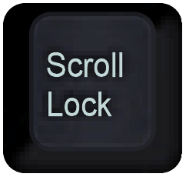
但是,如果您在没有滚动按钮的笔记本电脑上使用 Excel,则可以使用:
Fn+K
禁用滚动锁定。如果你想重新激活它:
Fn+C
您还可以按照以下步骤使用屏幕键盘:
- 使用键盘快捷键 Window + S 打开 Windows 搜索。
- 输入“屏幕键盘”并将其打开。
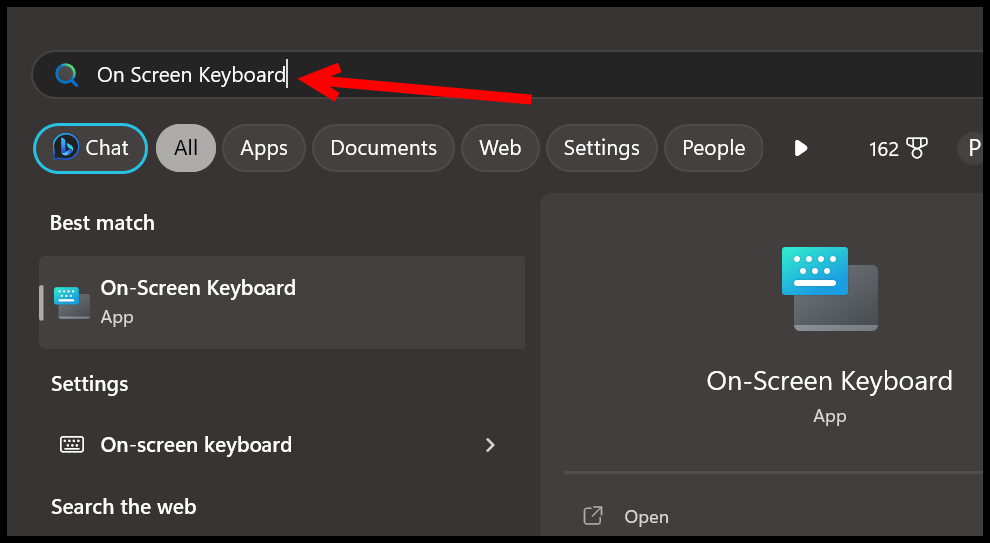
- “屏幕键盘”在屏幕上打开。
- 单击此处的“滚动锁定”按钮。
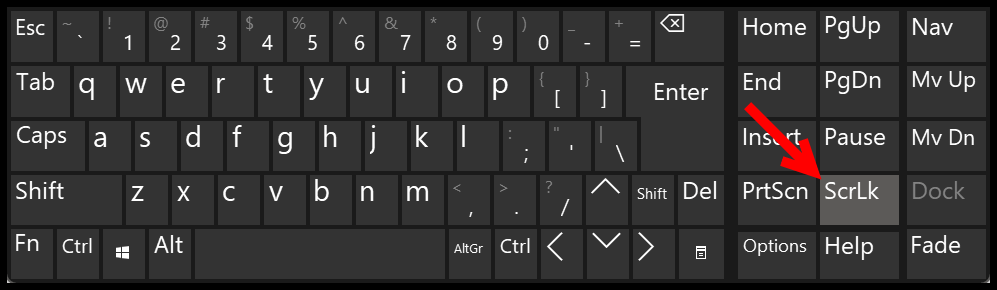
- 最后,返回到电子表格并使用键盘上的导航键。
Excel 中应使用的滚动设置
打开和关闭滚动锁定的最佳方法是使用键盘或屏幕键盘。但是 Excel 状态栏中有一个您可以启用的设置。
- 右键单击状态栏。
- 单击滚动条。
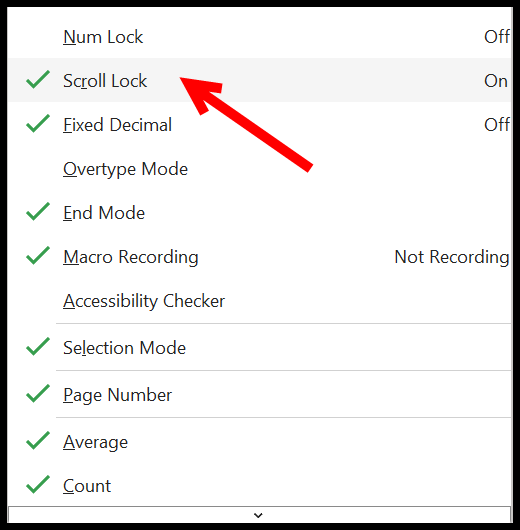
即使您启用了滚动锁定,它也会在状态栏“滚动锁定”上显示一条小消息。

当导航键在 Excel 中不起作用时,它可以帮助您识别问题。
滚动锁定是在操作系统级别启用的选项,而不仅仅是在 Excel 中。但有时当您在 Excel 中工作时,它会卡住。